Hướng dẫn chi tiết cách xoay file PDF bị đảo ngược và lưu lại
Nội dung bài viết
PDF là định dạng tài liệu phổ biến hàng đầu hiện nay. Trong công việc hàng ngày, bạn sẽ thường xuyên cần thực hiện các thao tác chỉnh sửa cơ bản như xoay file PDF bị ngược. Nếu chưa biết cách thực hiện, hãy cùng khám phá ngay trong bài viết này.

1. Hướng dẫn xoay file PDF bằng phần mềm Foxit Reader
Foxit Reader hiện là phần mềm chỉnh sửa PDF miễn phí, hiệu quả và dễ sử dụng. Mặc dù vẫn có một số hạn chế về bộ công cụ, nhưng Foxit Reader vẫn là lựa chọn hàng đầu. Dưới đây là các bước chi tiết để xoay file PDF bị ngược bằng Foxit Reader:
Trang chủ: https://www.foxitsoftware.com/pdf-reader/
Bước 1: Tại giao diện chính, nhấp chuột phải vào file PDF cần xoay và chọn Open With -> Foxit Reader.
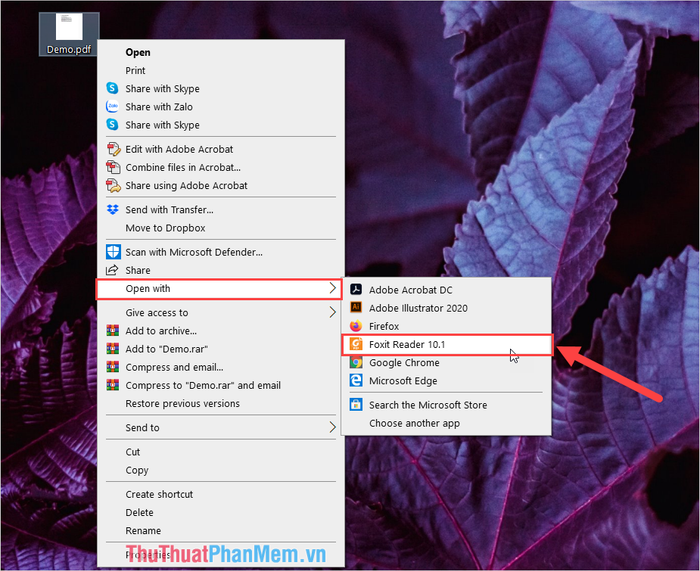
Bước 2: Trong giao diện chính của Foxit Reader, tìm và sử dụng tính năng Rotate Left/ Rotate Right (xoay trái/ phải) để điều chỉnh hướng file PDF về đúng vị trí mong muốn.
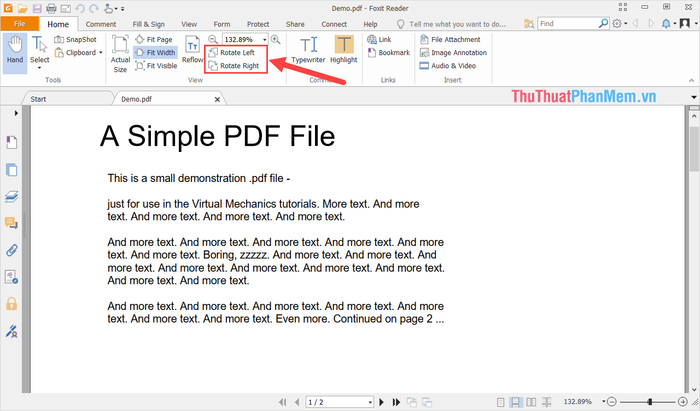
Bước 3: Sau khi xoay, hãy cuộn chuột để kiểm tra từng trang trong file PDF và đảm bảo mọi thứ đã được căn chỉnh chính xác.
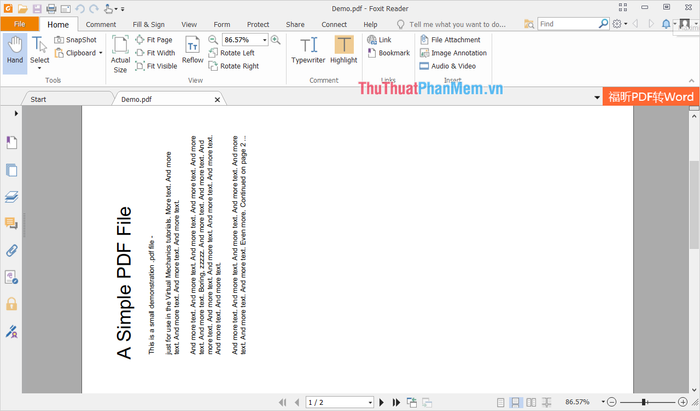
Bước 4: Để lưu file PDF sau khi xoay, hãy chọn File -> Save As và đặt tên phù hợp để lưu lại file đã chỉnh sửa.
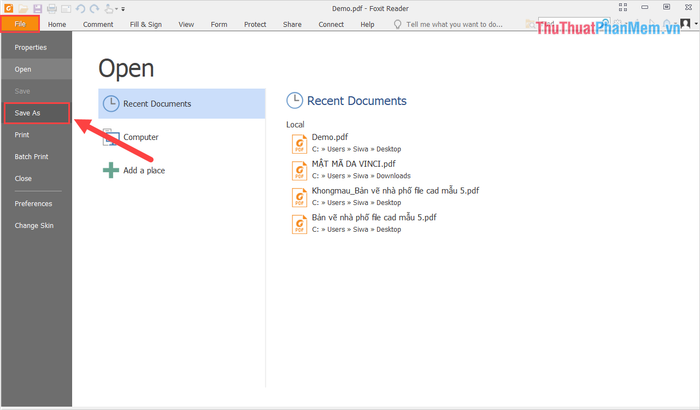
2. Hướng dẫn xoay file PDF bằng phần mềm Adobe Acrobat
Adobe Acrobat là phần mềm chỉnh sửa PDF hiện đại và mạnh mẽ nhất hiện nay. Tuy nhiên, phần mềm chỉ miễn phí trong 30 ngày dùng thử trước khi yêu cầu mua bản quyền theo năm. Nếu có điều kiện, Adobe Acrobat sẽ là lựa chọn lý tưởng để chỉnh sửa PDF một cách chuyên nghiệp.
Trang chủ: https://acrobat.adobe.com/us/en/acrobat/pdf-reader.html
Bước 1: Tại giao diện chính, nhấp chuột phải vào file PDF cần xoay và chọn Edit with Adobe Acrobat.
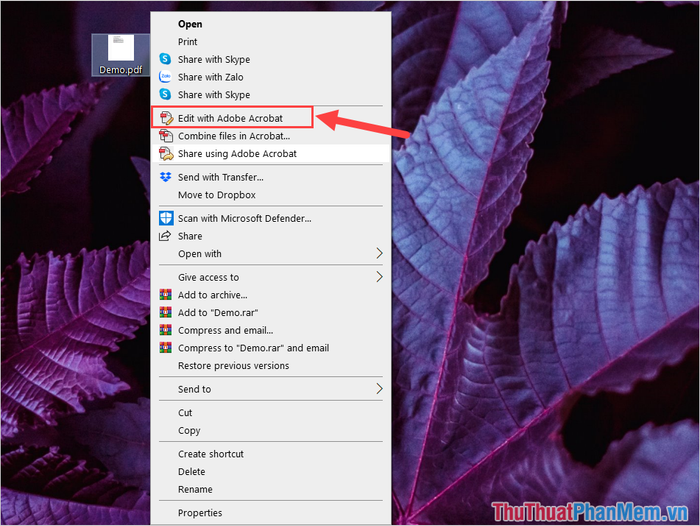
Bước 2: Trong giao diện chính của Adobe Acrobat, chọn mục Rotate để kích hoạt chế độ xoay tài liệu.
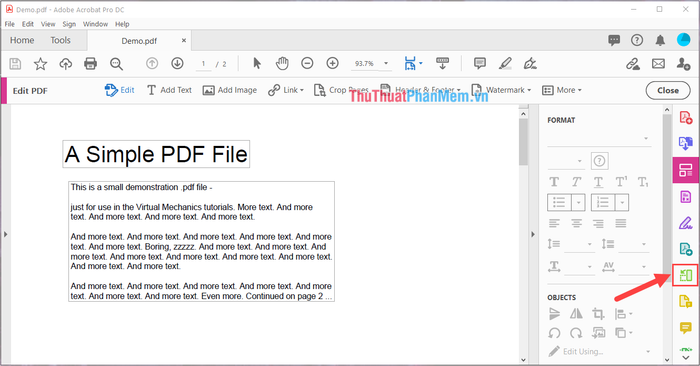
Bước 3: Tiếp theo, chọn trang cần xoay trong file PDF và nhấn vào biểu tượng xoay để thực hiện thao tác.
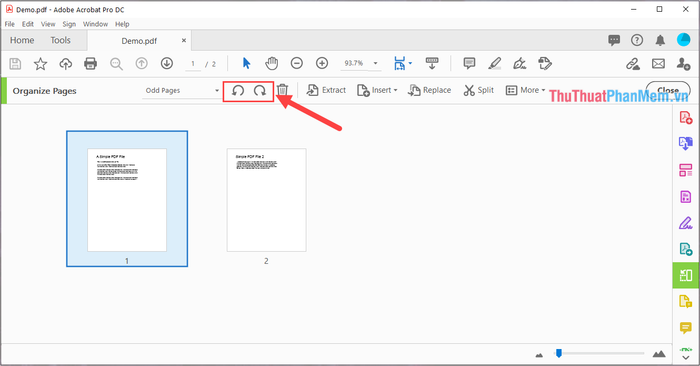
Bước 4: Để xoay nhiều trang cùng lúc, hãy giữ phím Ctrl và chọn các trang mong muốn.
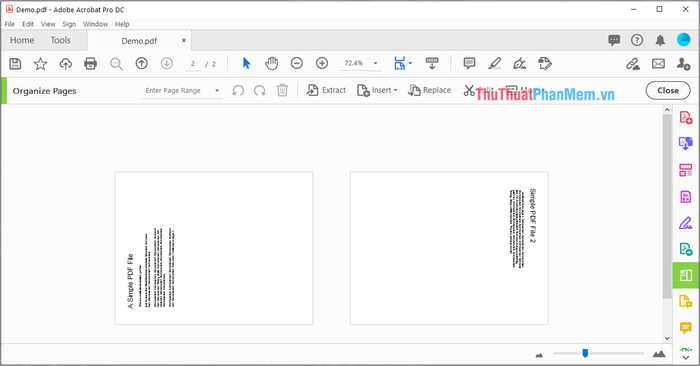
Bước 5: Sau khi hoàn thành, hãy chọn File -> Save As… để lưu lại file PDF đã được chỉnh sửa.
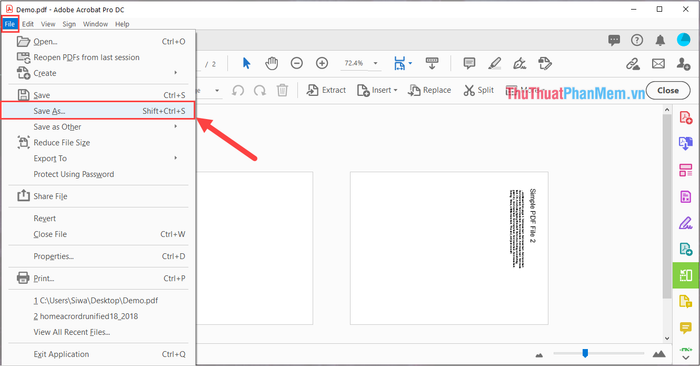
3. Hướng dẫn xoay file PDF trực tuyến bằng công cụ Online
Bên cạnh các phần mềm chuyên nghiệp, bạn có thể sử dụng công cụ chỉnh sửa PDF trực tuyến để xử lý file PDF một cách nhanh chóng và tiện lợi. Một trong những giải pháp hàng đầu là công cụ SmallPDF.
Trang chủ: Small PDF
Bước 1: Truy cập trang chủ SmallPDF và chọn mục Chọn các tệp để tải lên file PDF cần xoay.
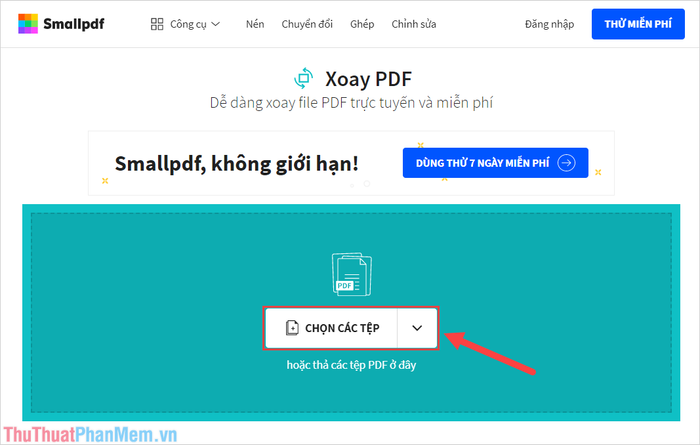
Bước 2: Sau khi tải lên, bạn có thể chọn từng trang (1) và nhấn vào biểu tượng Xoay (2) để điều chỉnh. Nếu không chọn trang cụ thể, hệ thống sẽ mặc định xoay toàn bộ file PDF.
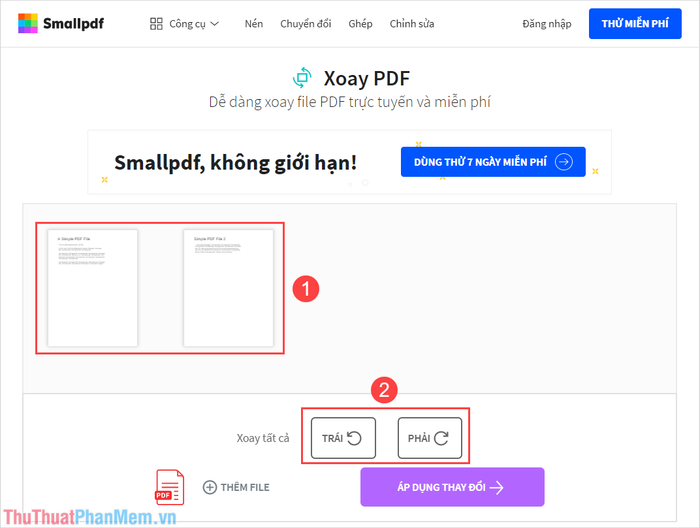
Bước 3: Khi hoàn tất xoay, hãy chọn Áp dụng thay đổi để hệ thống xử lý.
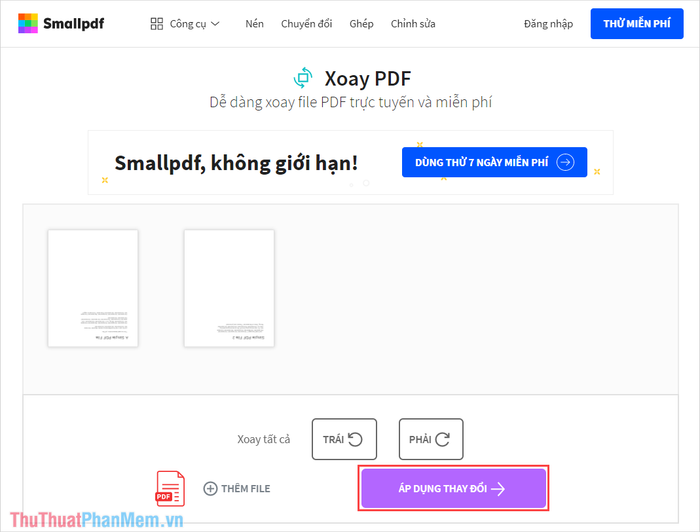
Bước 4: Cuối cùng, chọn Tải file xuống để lưu lại file PDF đã được xoay.
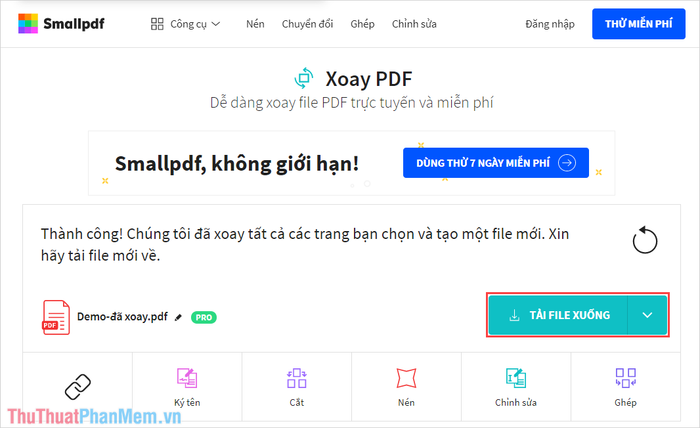
Trong bài viết này, Tripi đã chia sẻ những cách xoay PDF trên máy tính một cách nhanh chóng và hiệu quả. Hy vọng những hướng dẫn này sẽ hữu ích và chúc bạn một ngày tràn đầy niềm vui!
Có thể bạn quan tâm

6 Điểm thưởng thức chè đỉnh cao không thể bỏ qua tại Quảng Ngãi

Uống thuốc tẩy giun quá liều có thể gây hại không? Làm thế nào để xử lý tình huống này một cách hiệu quả?

TimeCode - Công cụ đặt mật khẩu iPhone thông minh theo từng giờ

Hướng dẫn tải ứng dụng Lịch vạn niên trên điện thoại

Top 6 khách sạn thú cưng được yêu thích nhất tại Quận 1, TP.HCM


